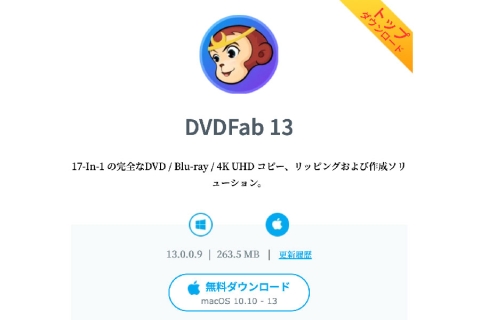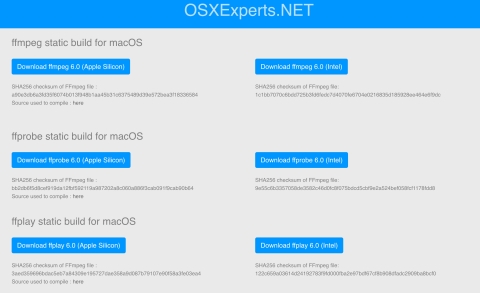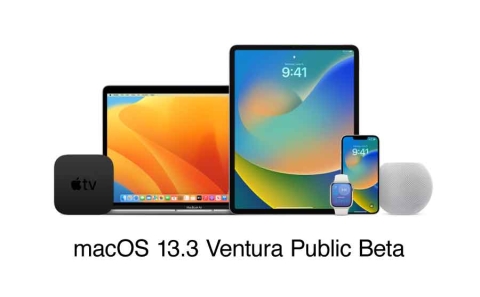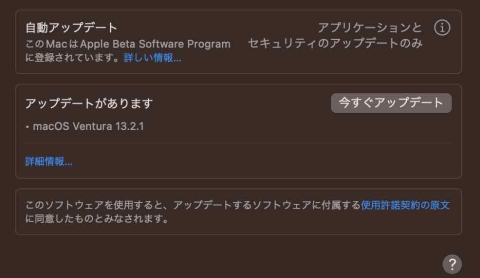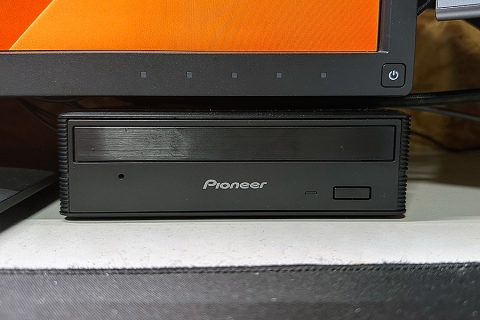多くのMACユーザーはPCIボードをあまり気にすることは無いですよね。MacPro 2013以降はiMacもMac miniもMacBookファミリーも基本的にはメモリをどうするか?HDDやSSDをどうするかぐらいしか考えることは無いですもんね。
しかし、Thunderbolt3の登場でeGPUやPCIeの拡張ボックスが使えるなど、一気にMacの拡張性が増えました。今回紹介するPCIeの拡張ボックスもSONNETやAKITIO等のメーカーから複数の種類が販売されています。
PCIeはどのようなどのようなメリットがあるのでしょうか?
- 速い。PCIe(3.0)はMAX128Gbps。Thunderbolt3は40Gbps。
- 必要に応じて差し替えることが出来る。
- 高機能なボードが発売されたら交換することが出来る。
- Thunderbolt専用機器と比べて価格が安い。
例えば、SAMSUNGのThunderbolt3接続の外付けSSD(MU-PB500B/EC)だと約3万5千円(2019年7月現在)もします。PCIボードを利用すれば、NVMeのSSD(同じSAMSUNGで比較)が1万2千円。それに接続するPCIボードは1,000円〜2,000円程度ですから合計で1万4千円です。価格にして2万円以上の差になります(デスクトップPC比較。今回はボックスを買わないといけないので単純に比較は出来ませんが)。

PCIe(3.0)はMAX128Gbps(このケースは x8対応なので64Gbps)速度で転送できる前提で設計されていますので、Thunderbolt3の転送レートだとぜんぜん余裕があります(過去の記事参照)。
PCIeボードにはどのような種類があるのでしょう?
- NVMe SSD接続ボード
- イーサーネットボード(10G baseT、1,000 BaseT)
- SATA変換ボード
- グラフィックボード
- USB端子拡張ボード
- ビデオキャプチャーボード
- サウンドカード
- 無線LAN(WiFi)ボード
- SATAのSSDを内蔵するボード
- ファイバーチャンネルボード等
例えば「無線LAN(WiFi)ボード」別にWiFi付いてるからいらないんじゃ無いか?確かにその通りです。
でも、それは「いまは」なんです。新しい規格のWiFiが登場して通信速度が劇的に変わったとしてもMacBook Proの内蔵のWiFiが対応していなければその恩恵にはあずかれません。
少し普及してきた10GbaseTのイーサーネットも所詮Thunderbolt3の1/4の速度でしかありません。WiFiがそこまで行くにはもうしばらく時間がかかるでしょうが、現状のMacBookProのWiFiの規格は「802.11ac Wi‑Fiワイヤレスネットワーク接続、IEEE 802.11a/b/g/nに対応」です。「WiFi 5(802.11ac)」には対応していますが、次世代の「WiFi 6(802.11ax)」には対応していません。
WiFi 6対応のPCIボードが販売されればこのMacBook Proでも使えるようになります。
私のMacPro 2009はUSB2.0しか本体にはありませんが、PCIボードでUSB3.1 Gen 2を利用出来ています。そのように時代に合ったボードを購入することで、拡張性を増やすことが出来るのがPCIeボックスということになります。
逆に古い機器も利用可能になるケースもあります。「FireWire 400(IEEE 1394a)、FireWire 800(IEEE 1394a)」等の専用機器を持っている場合も対応可能なPCIボードを購入することで引き続き使用することができます。


私はSONNETのEcho Express SE Ⅲを選びました。選んだ理由はPCIの対応倍率の高さとスロット数の多さからです。
- x8 メカニカル (x4 エレクトリカル) PCIe 3.0スロット1基
- x8 メカニカル (x8 エレクトリカル) PCIe 3.0スロット2基
注意してほしいのは「エレクトリカル」「メカニカル」の言葉。
「メカニカル(機械式)」はあくまでそのカードが物理的にスロットに刺さるというだけで、その機能をもっているわけではありません。「エレクトリカル(電気式)」がその倍率に対応しているかを表しています(x 16機械式、x 2電気式というような商品もありますので、自分の環境にあったモノを選んでください)
Echo Express SE Ⅲのインプレッション



写真のように、PCIボードをさしてThunderbolt3ケーブルで接続するだけで、なんのドライバも不要で動きます(使用するPCIボードの種類によってはドライバが必要な製品もあります)。
その2以降で個別のボードのインプレッションはしていく予定ですが、デスクトップ代わりに使う為の必要な機能が補完されました。拡張性があるというのは本当にいいことですね〜。こういうのが無かったらMacPro 2019の購入をためらわなかったかもしれませんが、今はこれで十分仕事ができています。
注意してほしいのは、Windowsには対応していませんのでBOOTCAMPでWindowsを立ち上げる時にはケーブルを抜いてから立ち上げるようにしてください(※1)。問題なく起動することもありますが、接続しているPCIボードによっては起動途中でフリーズすることもあります(私はeSATAのボードを使うとWinで起動しなくなりました)。
※1.Windows10のアップデート(過去記事)でBootcamp環境のWindows10で挿したまま起動できるようになりました(2019年8月20日加筆)